
Wie behebt man den iPhone / iTunes-Fehler 56 schnell? [Ultra-Tutorial]

"Ich erhalte den unbekannten Fehler 56 auf einem iPhone X. Ich habe drei verschiedene Computer verwendet. Ich habe den Bildschirm auf diesem Telefon geändert, aber ich habe die gleiche Home-Taste beibehalten. Das Telefon funktionierte einwandfrei, bis es versuchte, auf 16 zu aktualisieren. Danke für jede Hilfe."
- Gepostet von Garry Anderson in iFixit.com
Erhalten Sie eine Meldung von iTunes, die besagt: "iPhone kann nicht aktualisiert werden, ein unbekannter Fehler 56 ist aufgetreten" oder "Software-Update fehlgeschlagen, beim Herunterladen von iOS 9.3.2 ist ein Fehler aufgetreten"? Der iPhone-Fehler 56 tritt normalerweise während des iOS-Updates mit iTunes auf. Keine Panik, wenn der iTunes-Fehler 56 auf Ihrem Gerät auftritt. Beziehen Sie sich auf die folgenden zwölf optionalen Methoden, um das Problem schnell zu beheben.
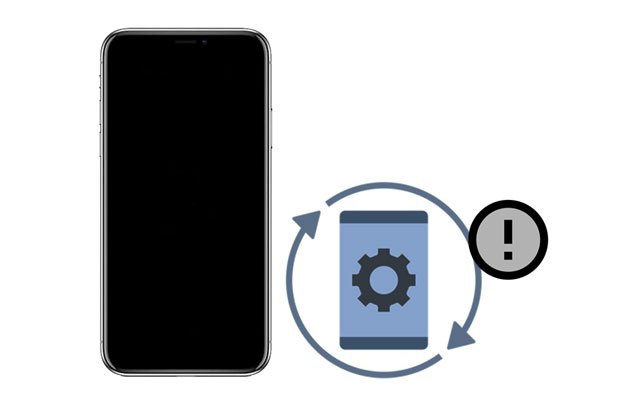
Teil 1. Was ist der iTunes-Fehler 56 und warum tritt er auf?
Teil 2. Wie behebt man den iTunes / iPhone-Fehler 56?
Wie wir zu Beginn des Abschnitts erwähnt haben, tritt der iPhone-Fehler 56 normalerweise auf, wenn Sie Ihr iOS-Gerät mit iTunes über ein USB-Kabel aktualisieren oder wiederherstellen. Es kann sowohl auf dem iPhone als auch auf dem iPad auftreten. Im Folgenden sind die möglichen Gründe aufgeführt, die für den iTunes-Fehlercode 56 verantwortlich sind.
Probieren Sie die folgenden effektiven Methoden zur Fehlerbehebung aus, wenn Sie vom iPhone-Fehler 56 gestört werden.
Zunächst können Sie Ihr iPhone über ein anderes USB-Kabel, einen anderen Anschluss oder einen anderen Anschluss an den Computer anschließen, um zu überprüfen, ob iTunes immer noch den iPhone-Fehler 56 anzeigt. Wenn ja, fahren Sie mit der nächsten Lösung fort.
Hier erfahren Sie, wie Sie sie überprüfen können.

Eine der effektivsten Möglichkeiten, den iPhone-Fehler 56 zu beheben, besteht darin, einen Neustart zu erzwingen. Wenn Sie nicht wissen, was Sie tun sollen, wiederholen Sie diese Schritte.
Für iPhone 8 und höhere Modelle:
Für iPhone 7/7 Plus:
Für iPhone 6s und jüngere Modelle:

Weitere Informationen: Beabsichtigen Sie, mehrere Videos von Ihrem Mac auf Ihr iPad zu übertragen? Befolgen Sie diese Schritt-für-Schritt-Anleitung, und Sie können die Übertragung problemlos abschließen.
Sie werden überrascht sein, wie dies den iPhone-Fehler 56 behebt. Wenn die Störungen in Ihrem Computer liegen, behebt ein Neustart von iTunes das Problem. Dafür

Es wird immer empfohlen, die neueste Version von iTunes auf Ihrem Computer zu verwenden, um solche Störungen zu vermeiden. Wenn auf iTunes eine ältere Version ausgeführt wird, führen Sie die folgenden Schritte aus, um sie sofort zu aktualisieren.
Auf dem Windows-PC:

Auf Mac:
Die Sicherheitssoftware oder Firewall von Windows PC markiert iTunes als Virus und verursacht einen unerwarteten iPhone-Fehler 56. Um dieses Problem zu lösen, müssen Sie sie auf Ihrem Computer einrichten.

Vielleicht brauchst du: Sie fragen sich , wie Sie Ihre iPhone-Daten ohne Computer sichern können? Die Lösungen, die Sie benötigen, finden Sie alle in diesem Artikel.
Wenn bei dem von Ihnen verwendeten Computer ein iPhone-Fehler 56 auftritt, versuchen Sie es mit einem anderen Computer, um zu sehen, ob das Ding anders ist. Installieren Sie außerdem die neueste Version von iTunes auf Ihrem Windows-PC oder Mac, um zu überprüfen, ob das Problem weiterhin auftritt.
In seltenen Fällen behebt das Löschen der Safari-Cookies, des Verlaufs, der temporären Dateien oder des Caches den iPhone-Fehler 56.

Wenn Sie Ihr iPhone zuvor auf die harte Oberfläche fallen gelassen haben, besteht die Möglichkeit, dass die innere Komponente U5301RF physisch beschädigt ist. Um dies zu beheben, können Sie Ihr iPhone in den nahe gelegenen Apple Store bringen, um U5301RF zu ersetzen, oder es selbst herstellen, indem Sie einem zuverlässigen Online-Video-Tutorial folgen.
Hier ist eine andere Methode, die für den iPhone-Fehler 56 funktionieren kann. Wenn sich die Batterie in einem schlechten Zustand befindet, ersetzen Sie sie durch eine neue, um das Problem zu vermeiden.
Es löscht alle Inhalte und Einstellungen auf Ihrem iPhone. Bevor Sie die Schritte ausführen, sichern Sie Ihr iPhone, um Datenverlust zu vermeiden.
So setzen Sie Ihr iPhone auf die Werkseinstellungen zurück:

Siehe auch: Möchten Sie MDM ganz einfach von einem iPad entfernen? Wenn ja, verpassen Sie bitte diesen Beitrag nicht.
Eine andere Möglichkeit, den iPhone-Fehler 56 zu beheben, besteht darin, Ihr Gerät im DFU-Modus wiederherzustellen. Schauen wir uns an, wie es funktioniert.
1. Rufen Sie Ihr iPhone/iPad im DFU-Modus auf.
Für iPhone 8 und neuer:

Für iPhone 7/7 Plus:
Für iPhone 6 und älter:
2. Schließen Sie Ihr iPhone im DFU-Modus an den Computer an. Wenn iTunes Ihr iPhone im DFU-Modus erkennt, lassen Sie die Home-/Power-/Side-Taste los.
3. Ihr iPhone wird schwarz und im iTunes-Fenster wird ein Popup angezeigt. Tippen Sie auf OK , um fortzufahren.
4. Klicken Sie auf Ihrem iPhone auf Systemwiederherstellung und warten Sie, bis der Vorgang abgeschlossen ist.
Bonus: Wie können Sie das Problem beheben, wenn Ihr iPhone auf dem Zoombildschirm hängen bleibt? Eigentlich ist es einfach zu lösen. Schauen wir es uns an.
Was ist, wenn nichts oben für den iPhone-Fehler 56 funktioniert? Gibt es eine Möglichkeit mit höherer Erfolgsquote, den iTunes-Fehler 56 ohne Datenverlust zu beheben? Natürlich. iOS System Repair ist ein leistungsstarkes Tool, mit dem über 32 Arten von iPhone-Systemfehlern behoben werden können, einschließlich des iPhone/iTunes-Fehlers 56. Abgesehen davon ist es auch einfach, die iOS-Version auf Ihrem iPhone oder iPad nach Belieben zu aktualisieren oder herunterzustufen.
Darüber hinaus ist dieses narrensichere Tool weitgehend kompatibel mit allen iPhone-Modellen mit iOS 15 und früheren Versionen, wie iPhone 13 Pro Max / 13 Pro / 13 / 13 mini / 12 Pro Max / 12 Pro / 12 / 12 mini / SE / 11 Pro Max / 11 Pro / 11 / XS Max / XS / XR / X / 8 / 8 Plus / 7 Plus / 7 / 6S Plus / 6S / 6 Plus / 6 / 5S / 5C / 5 / 4S / 4, etc.
Wie behebt man den iTunes-Fehler 56 ohne Datenverlust?
1. Öffnen Sie die Software, nachdem Sie sie auf Ihrem Computer installiert haben, und verbinden Sie Ihr iPhone mit einem USB-Kabel mit dem Computer. Klicken Sie dann auf der Benutzeroberfläche auf Weitere Tools > iOS-Systemwiederherstellung .

2. Das Programm erkennt den iPhone-Fehler automatisch und zeigt ihn auf der Benutzeroberfläche an. Klicken Sie später auf Start , um fortzufahren.

3. Bestätigen Sie die iPhone-Informationen. Wählen Sie bei Bedarf die richtigen Informationen aus dem Dropdown-Menü aus. Wenn Sie fertig sind, klicken Sie auf die Schaltfläche Reparieren , um den iPhone-Fehler 56 sofort zu beheben.

Weiterführende Literatur:
Vollständige Anleitung zur Behebung des iTunes-Fehlers 4005 oder des iPhone-Fehlers 4005
13 einfache Tricks für iPhone / iPad-Fehler 4013 oder Fehlercode 4013
Ich hoffe, diese Anleitung hilft Ihnen, den iPhone-Fehler 56 erfolgreich zu beheben. Wenn Sie eine einfache, sichere und schnelle Möglichkeit bevorzugen, dieses Problem zu beheben, wählen Sie die iOS-Systemreparatur zu Ihrer vorherigen Wahl. Es hat eine viel höhere Erfolgsquote, und Sie werden Sie nicht enttäuschen.
Wenn Sie uns etwas mitteilen möchten, zögern Sie nicht, unten einen Kommentar zu hinterlassen.
Verwandte Artikel:
Wie behebt man den iTunes-Fehler 13014? (9 Methoden)
Wie behebt man das Problem, dass das iPhone auf 6 Arten nicht wiederhergestellt werden kann?
iPhone-Software-Update fehlgeschlagen: Wie kann ich reibungslos auf iOS 15 aktualisieren?
Wie aktualisiere ich das iPhone ohne iTunes in 3 neuen Ansätzen?